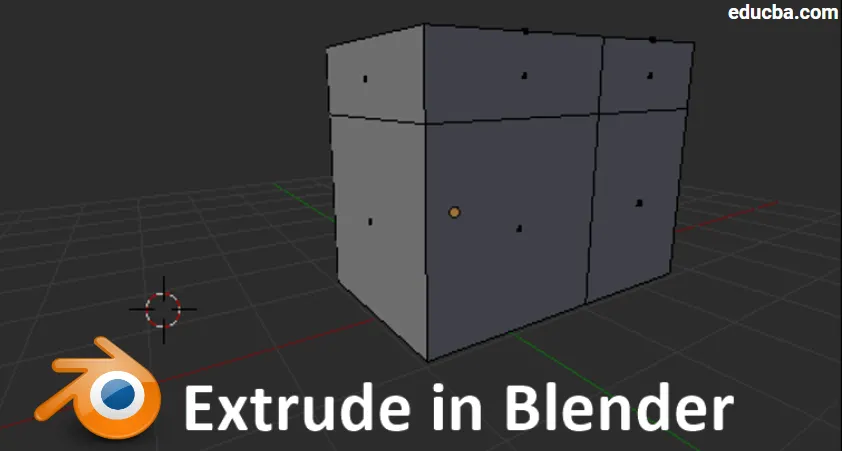
Увод у екструдирање у блендеру
Блендер је апликација отвореног кода за креирање 3Д анимације засноване на компјутерској графици коју користе више МНЦ-а, студијски програми за игре, ВФКС студији, чак и нови приповједачи о анимацијама користе миксер да би приповиједали свој концепт приповиједања користећи анимацијске приче које су развијене у блендер. Софтверска апликација поседује све атрибуције, алате, пречаце и најбоље праксе за рад на паметнији начин како би се на време постигао тражени излаз као што је и планирано. Може се створити дим, уништавање, тело, мишићи, кожа, коса и друге стимулације које су потребне за ВФКС у филмовима и играма. Као део његових атрибуција данас ћемо видети употребу алата за екструдирање и користи се за стварање неправилних облика и стриктуре за мање времена. Помоћу миксера могу се креирати кратки анимирани филмови, логотипи са ефектима и покретима.
Како извести екструдирање у блендеру
Екструдирање је један од основних и најчешће коришћених алата у фази моделирања блендера. Ектруде се користи за умножавање својстава као што су тачке, линије и полигони који се називају и врхови, ивице и лица. Ова опција помаже у моделирању да лако настави стварање модела уместо да узима нове облике и да их дода на постојећи модел.
Геометрија ће бити повезана са самим собом истискивањем да бисмо морали да задржимо окружење блендера у режиму уређивања да бисмо користили ову опцију. Испод је неколико референци за омогућавање екструдирања.
Референце:-
- Режим: Уређивање режима
- Плоча: Алатна трака -> Алати -> Мрежне алатке -> Додај: подручје екструдирања
- Мени: Месх -> Ектруде -> Ектруде Регион
- Пречац: Е (са тастатуре)
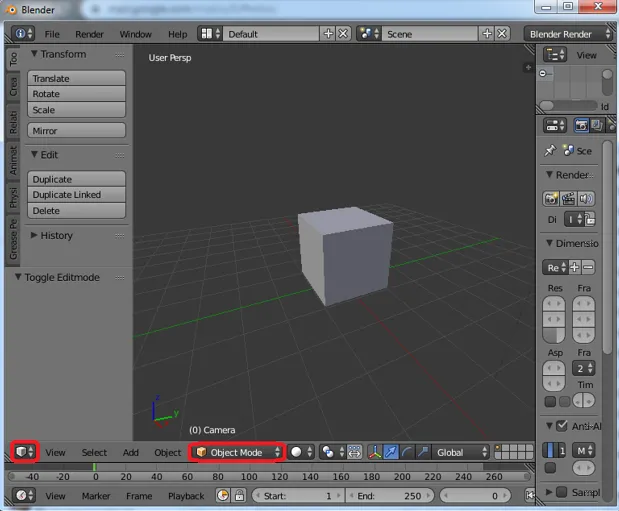
1. корак: Режим за уређивање омогућава
Отворите Блендер и подесите приказ у 3Д и промените окружење из објекта у режим уређивања како бисте извршили измене. На истој траци такође имамо радио дугмад за Вертицес, Едге и Фаце док радимо можемо да прелазимо између ових режима на основу потребе креирања.
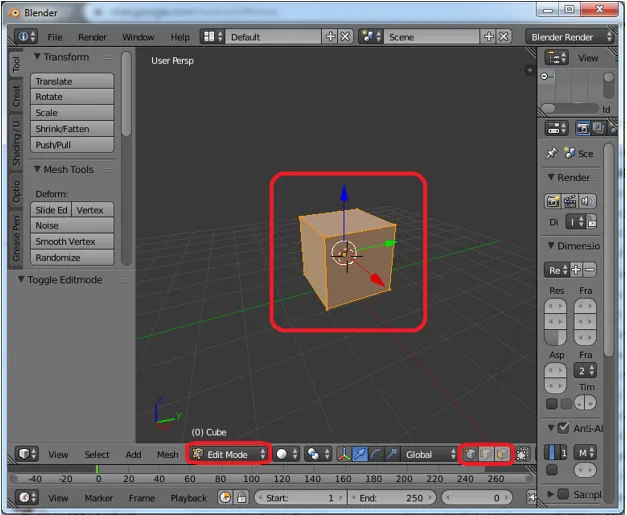
Корак 2: Екструдирање врхова
Подесите модел да се уређује и изаберите прву опцију из радио дугмета, тако да можемо да почнемо са уређивањем врхова унутар модела. Изаберите врхове да бисте притиснули хитну типку „Е“ за екструдирање вертикала и помоћу стрелица курсора поставите локацију нових врхова.

Старе и нове врхове повезане су ивицом између њих као што је приказано на слици испод. Новостворена врхова могу се поставити помоћу каде.
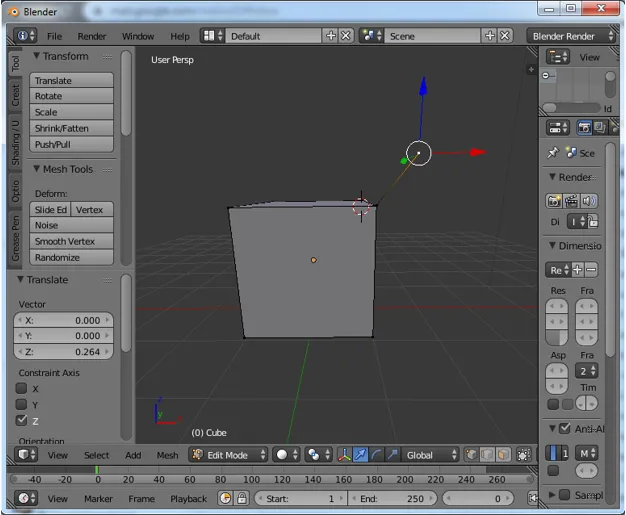
Корак 3: Екструдирање ивица
Промените радио дугме из врхова до ивице и тада можемо да почнемо са уређивањем ивица. Изаберите ивицу која мора бити екструдирана и кликните „Е“ на тастатури, а нова ивица ће се створити на постојећој. Померите нову ивицу помоћу казаљки.

Након истискивања ивице, створиће се ново лице које ће једном и стари и нови спојити ивице. Флип Нормал можемо да користимо за промену смера базе лица у погледу видљивости геометрије.
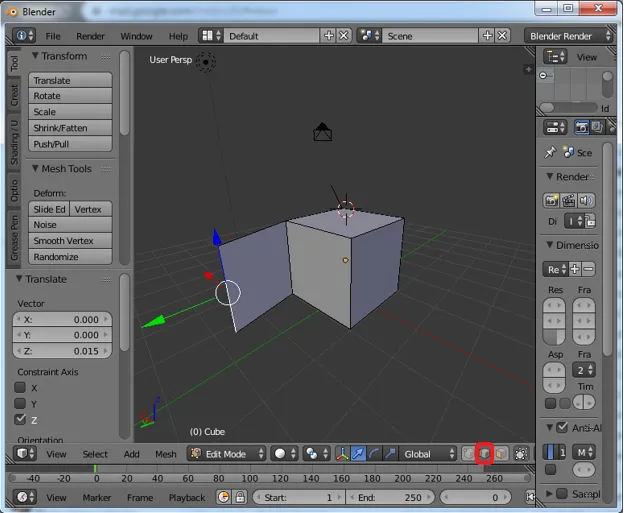
Корак 4: Извлачење лица
Промените радио тастер у лице и кликните на "Е" да бисте га истиснули помоћу миша за чишћење миша, новоизбачено лице можете поставити као његово жељено место у геометрији.

Истискивањем лица, повезане ивице ће такође створити лица која ће са свих страна бити повезана екструдирајућом геометријом, као што је приказано на слици. Околна 4 лица са сваке стране (лево, десно, горње и доње) биће креирана заједно са екструдирањем новог лица.
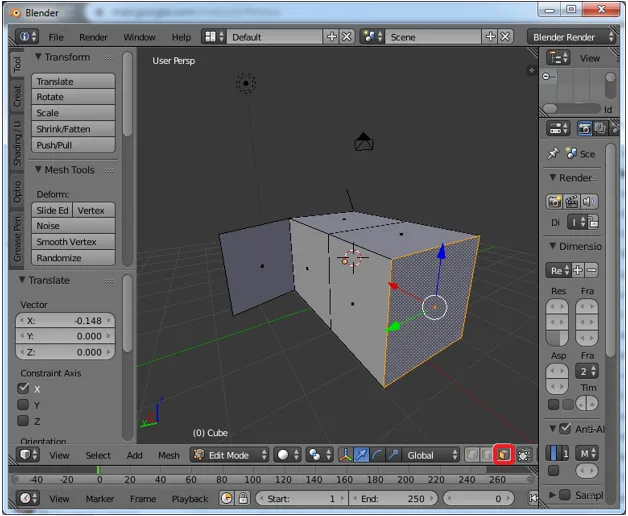
Корак 5: И врхови и ивице се истискују заједно
У врховима, мод држи тастер алт за одабир ивица и вертикала који се повезују на обе стране како би се истиснули сви одједном. овим избором можемо извући 2 врха и 1 ивицу која их повезује и поставити их према потреби.
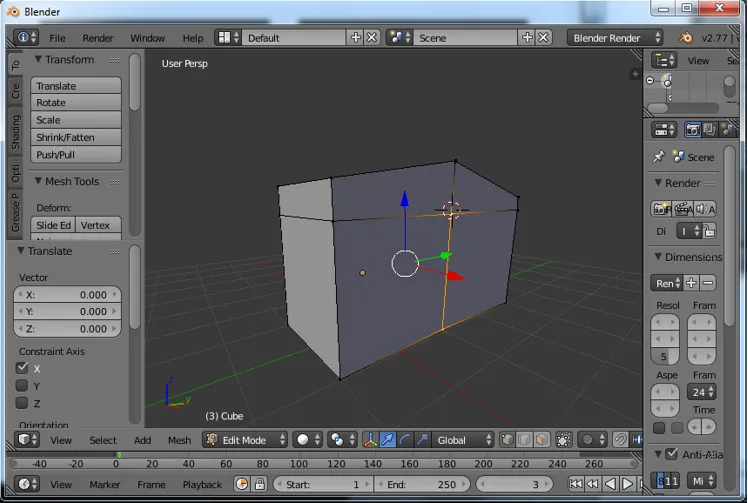
Изнад смо одабрали одговарајуће ивице и врхове. Кликните на „Е“ да бисте их искључили и преместили на локацију помоћу курсора миша као што је приказано на доњој слици.

Корак 6: Појединачно екструдирање
Можемо одабрати појединачне врхове или ивице или лице да бисмо одвојено добили њихове појединачне пројекције. Ово захтева време и такође зависи од пројектних захтева.

Када извучемо појединачна лица према избору. Постоји шанса да постоји разлика између њих јер су обојица екструдирани и пројектовани појединац као што је приказано на слици.
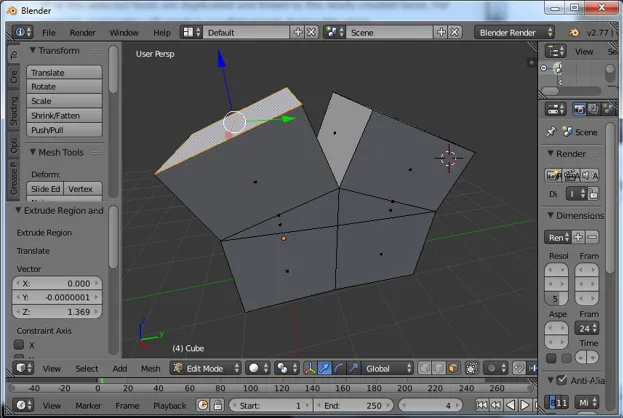
Корак 7: Екструдирање заједно
Можемо одабрати више врхова или ивица или лица и истиснути их одједном да би одабрали вишеструки тастер схифт са тастатуре. Овде смо изабрали прва два лица за екструдирање „Е“.

Можемо видети да су обојица истиснути заједно без икаквих разлика. Можемо се пријавити за једнолико истискивање више врхова или ивица или лица.
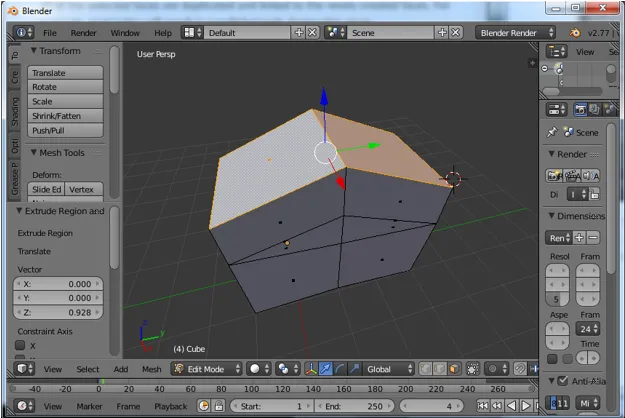
Корак 8: Екструдирање смера
Екструдирање се може обавити у било којем смеру к, и и з. Притисните тастер Е да бисте активирали и преметили екструдиране особине тако што ћете им дати локацију, а затим тастер З да бисте је ослободили. Притисните „2“ да бисте ручно променили висину нове екструзије на основу израчунатих висина дизајна или модела.
Тастер Таб може се користити за промену режима са Уређивање у Објект.
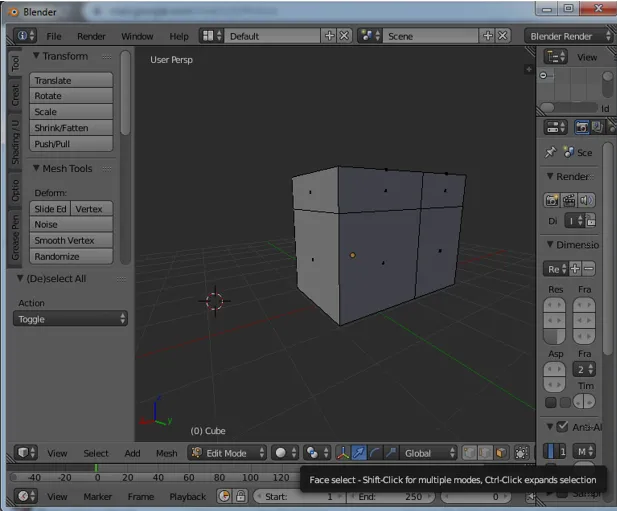
Напомена: Не кликните два пута „Е“ јер ће се изабрани објекти два пута креирати на истој локацији што даље може створити грешке у дизајну због врло блиског положаја врхова или ивица лица.
Закључак
Опције екструдирања помажу у једноставном моделирању сложених облика за мање времена. Коришћењем ове опције могу се креирати тлоцрти, распоред и остали 3Д и 2Д дизајни. Вишеструки предмети истискују се истовремено и овом праксом избегавају се празнине између врхова, ивице и лица. Непрекидна пракса и стварање модела помажу свежијим навикама у окружењу. Одабиром једноставних и једноставних модела на почетном нивоу за моделе се може радити и промовисати их путем ИоуТубе-а и других платформи. Можемо створити једноставан логотип и анимације за наслове итд. Детаљно моделирање садржи више полигона који се стварају екструдирањем. Све најбоље за полазнике.
Препоручени чланци
Ово је водич за Екструду у Блендеру. Овдје ћемо расправљати о концепту и детаљно објаснити како креирати Ектруде у Блендеру. Можете и да прођете кроз друге наше предложене чланке да бисте сазнали више -
- Оштри алат у Пхотосхопу
- Блендер Алтернативе
- Адобе Пхотосхоп Тоолс
- Увод у Ектруде у АутоЦАД-у
- ВФКС компаније | Топ ВФКС компаније и функције